Você está procurando confiável Recuperação SanDisk software para recuperar suas fotos perdidas?
Os cartões de memória SanDisk são amplamente usados para armazenar fotos, vídeos, músicas, documentos e outros dados. Seja um fotógrafo ou um usuário casual, você pode ter um cartão SanDisk para salvar seus arquivos críticos. No entanto, a perda de dados ocorrerá devido à exclusão acidental, corrupção ou dano físico. Você está ansioso para encontrar maneiras seguras de recuperar arquivos insubstituíveis.
Esta postagem fornece um guia detalhado sobre Recuperação de cartão SanDisk. Sete ferramentas confiáveis de recuperação de cartão SD são apresentadas para ajudar você a recuperar dados excluídos e perdidos.
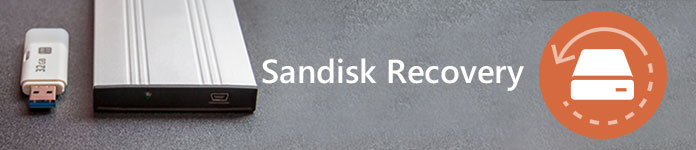
Antes de nos aprofundarmos nas recomendações específicas do software de recuperação da SanDisk, gostaria de discutir vários fatores que você deve considerar ao selecionar uma ferramenta de recuperação de cartão SD da SanDisk.
O software de recuperação SanDisk deve ser compatível com seu sistema operacional. Você deve saber que algumas ferramentas de recuperação de cartão SD só têm versões para Windows. Se você quiser restaurar fotos perdidas ou outros arquivos em um dispositivo macOS ou Linux, você deve garantir o suporte do sistema operacional. Além disso, o software de recuperação de cartão SD deve suportar seu tipo específico de cartão SD SanDisk, como microSD, SDHC, SDXC, etc. Além disso, ele deve lidar com exFAT, NTFS, FAT32 e outros sistemas de arquivos comuns.
O software de recuperação de cartão SanDisk deve ter todas as funções necessárias de que você precisa, incluindo os formatos de arquivo suportados, modos de digitalização como digitalização rápida e digitalização profunda, recurso de visualização e até mesmo funções de reparo com tecnologia de IA. A facilidade de uso é outro fator que você pode considerar ao selecionar uma ferramenta de recuperação. Muitos programas de recuperação de dados vêm com uma versão de teste para testar os recursos de recuperação. Você definitivamente prefere uma versão gratuita para recuperar os dados perdidos do seu cartão SD sem pagamento.
Além dos fatores acima, ao selecionar uma recuperação de cartão SanDisk, você deve considerar sua eficácia. O software deve ter alto sucesso de recuperação para cenários comuns, como exclusão acidental, formatação equivocada do cartão de memória, corrupção, etc. Além disso, ele deve ter uma boa reputação que possa recuperar arquivos perdidos de cartões SanDisk com segurança sem sobrescrever dados durante a recuperação. Além disso, um bom produto de recuperação de cartão SanDisk deve oferecer suporte ao cliente 24 horas por dia, 7 dias por semana.
Quando seu cartão SanDisk se torna inacessível, ou alguns arquivos críticos estão faltando, você deve parar de usar o cartão imediatamente para evitar sobrescrever arquivos perdidos. Verifique as conexões físicas para garantir que seu leitor de cartão de memória ou adaptador não esteja com defeito. A maioria das falhas lógicas, como exclusão, formatação e corrupção, podem ser resolvidas com software de recuperação. Esta parte apresenta a você as sete principais ferramentas de recuperação de cartão SanDisk.
SanDisk RescuePRO é um famoso software de recuperação de dados feito sob medida para cartões SanDisk. Ele pode recuperar arquivos perdidos, excluídos ou corrompidos de várias mídias de armazenamento, incluindo cartões SD, cartões microSD, unidades USB e discos rígidos. Quando seus arquivos SanDisk foram excluídos ou perdidos acidentalmente devido a formatação, corrupção ou outros problemas, a SanDisk recomenda usar esta ferramenta de recuperação.
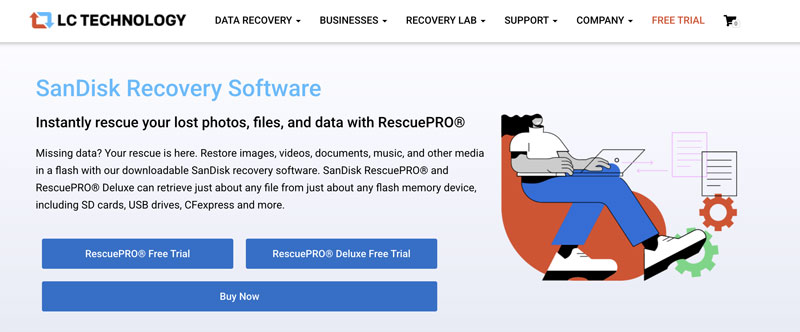
O SanDisk RescuePRO pode recuperar os formatos de arquivo mais comumente usados. Por exemplo, ele permite que você restaure fotos, documentos, vídeos, arquivos de música, arquivos gráficos, apresentações e muito mais. Além disso, a ferramenta de recuperação de cartão SanDisk suporta vários dispositivos de armazenamento, como cartões SD, cartões microSD, cartões CF e unidades USB. Você pode atualizar para o RescuePRO Deluxe para obter suporte exclusivo para vídeos fragmentados filmados com câmeras. A versão Standard do SanDisk RescuePRO custa US$ 39.99.
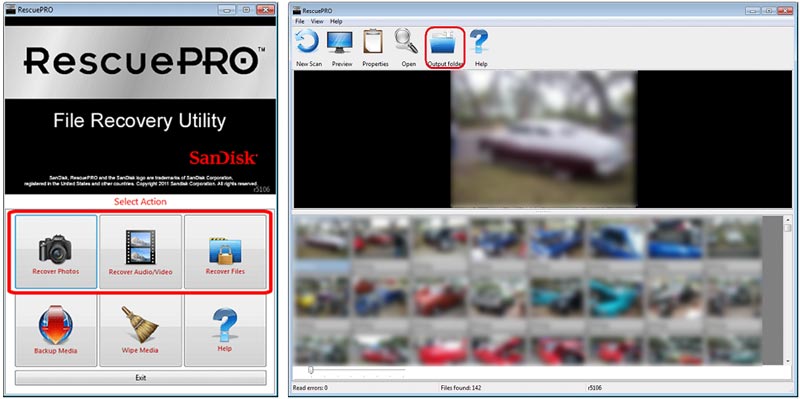
Se você deseja recuperar todos os tipos de arquivos de um cartão SanDisk, Recuperação de Dados Aiseesoft é um forte concorrente que pode ajudar você a recuperar dados perdidos ou excluídos. Este software com todos os recursos tem uma opção individual de recuperação de USB/cartão SD para restaurar com segurança vários arquivos de cartões de memória SanDisk. O Aiseesoft pode recuperar imagens, vídeos, documentos, e-mails e outros arquivos. Como você pode ver, ele também permite que você restaure dados de discos rígidos e até mesmo de um PC travado.
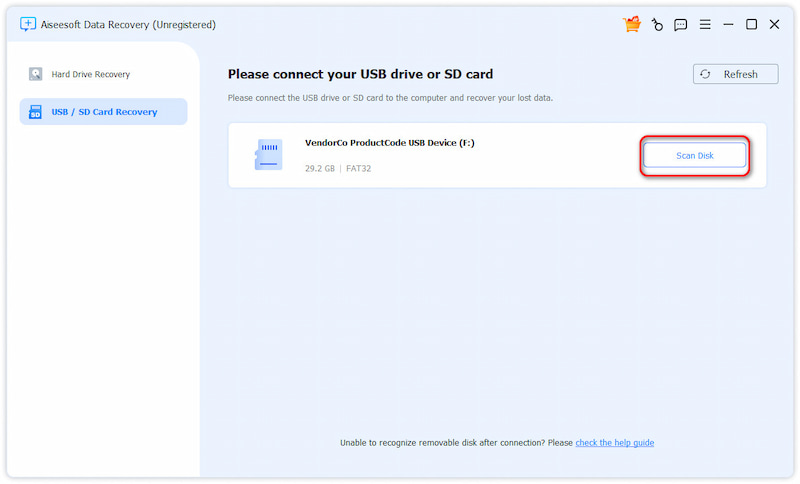
Como uma ferramenta de recuperação de cartão SanDisk fácil de usar, a Aiseesoft fornece aos usuários uma maneira direta de recuperar dados perdidos, mesmo para aqueles que não são especialistas em tecnologia. Ela permite que você visualize arquivos recuperáveis antes de executar a recuperação real. Aiseesoft Data Recovery é conhecido por sua alta taxa de sucesso na recuperação de arquivos de cartões SD, especialmente para fotos e vídeos excluídos.
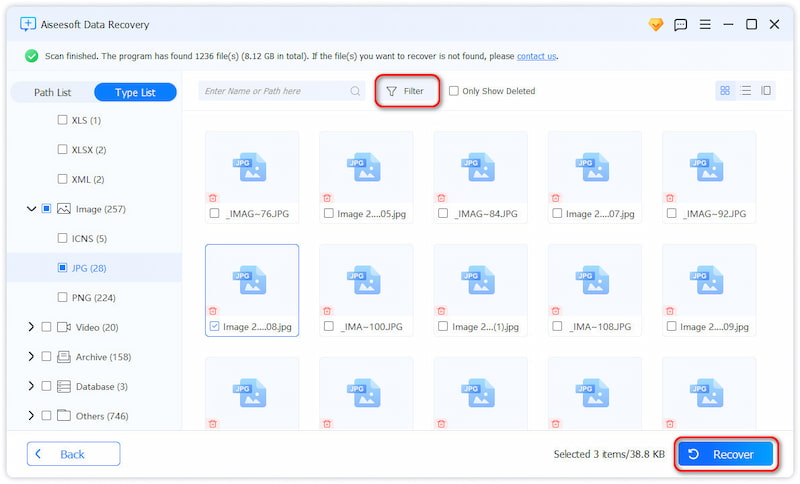
Aiseesoft pode lidar com cenários comuns de perda de dados, incluindo exclusão acidental, corrupção e até mesmo ataques de vírus. Ele pode restaurar fotos em formatos de imagem JPEG, PNG e RAW, vídeos capturados em MP4 e MOV, áudio e vários arquivos de documentos. Sua função avançada Deep Scan pode cavar na estrutura de arquivos do cartão SanDisk para encontrar vestígios de dados perdidos, mesmo se o cartão foi formatado. Aiseesoft é uma marca confiável em recuperação de dados há mais de 15 anos. Você pode começar com sua versão gratuita para procurar seus dados SanDisk perdidos.
100% seguro. Sem anúncios.
100% seguro. Sem anúncios.
Disk Drill é um programa de recuperação poderoso para restaurar dados perdidos, excluídos e danificados. Pode ser uma ferramenta de recuperação de cartão SanDisk para resgatar rapidamente documentos, fotos, vídeos e muito mais perdidos do seu cartão de memória, discos rígidos, telefones e até mesmo matrizes RAID. O software oferece suporte a todos os sistemas de arquivos usados com frequência, como NTFS, exFAT, APFS, HFS, HFS+ e outros. Além disso, é compatível com mais de 400 formatos de arquivo. Isso garante que você tenha uma grande chance de encontrar e recuperar seus arquivos de um cartão SanDisk. Ele funciona bem com cartões SanDisk usados em câmeras, telefones e outros dispositivos.
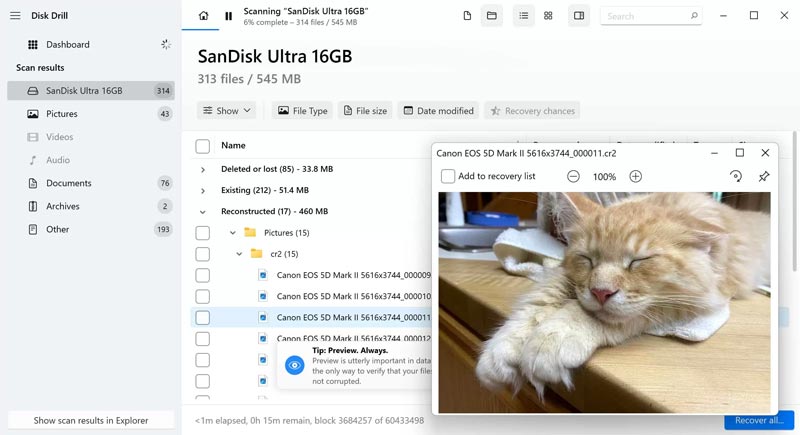
O Disk Drill oferece várias funções avançadas. Por exemplo, você pode usar o recurso de monitoramento SMART para verificar a saúde do seu cartão SanDisk. Ele tem uma versão de teste que permite que usuários do Windows recuperem arquivos perdidos de até 500 MB. Sua versão completa pode ser cara em comparação com alguns concorrentes. A versão Pro do Disk Drill começa em US$ 89.
O EaseUS Data Recovery Wizard é popular para restaurar dados de cartões SanDisk SD. O software tem uma interface amigável que permite que você faça isso de forma eficiente recuperar arquivos de cartões SD, discos rígidos e muito mais. Ele pode lidar com vários cenários comuns de perda de dados. Mais importante, esta ferramenta de recuperação SanDisk fornece uma alta taxa de sucesso na recuperação de diferentes arquivos, como vídeos, fotos e outros.
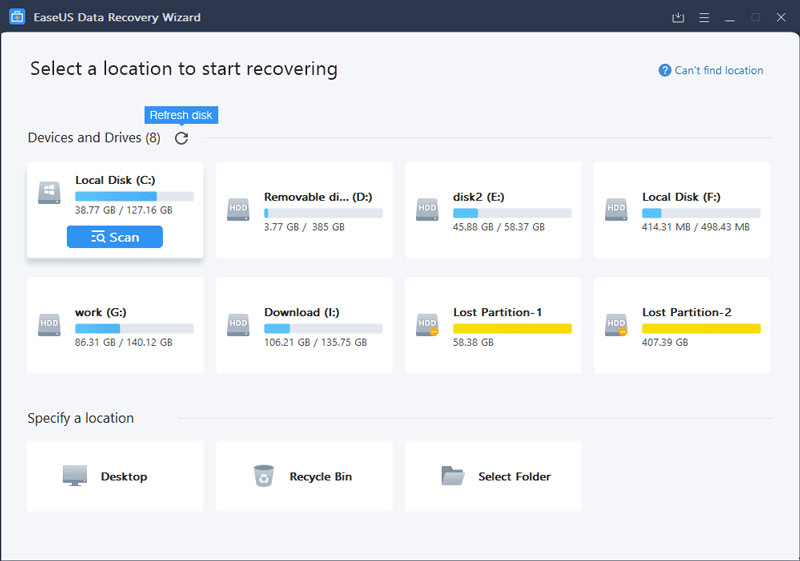
O EaseUS tem uma versão gratuita que permite recuperar até 2 GB de dados. Ele funciona com vários tipos de cartão SanDisk, como SD, microSD, SDHC, etc. Você pode verificar os arquivos recuperáveis antes de restaurá-los. Isso garante que você obtenha os dados necessários. Comparado a outras recomendações, sua velocidade de varredura pode ser mais lenta. Embora tenha uma alta taxa de recuperação, o EaseUS não é ideal para lidar com casos graves de perda de dados.
O R-Studio foi projetado com algoritmos avançados de recuperação para garantir que seus arquivos perdidos e excluídos possam ser acessados e restaurados. Ele realiza uma varredura profunda para localizar e recuperar arquivos que outros softwares podem perder. Como uma ferramenta profissional de recuperação SanDisk, ele pode recuperar dados de cartões SanDisk danificados ou corrompidos. Além disso, o R-Studio permite que você recupere arquivos, pastas ou partições inteiras específicos com base em suas necessidades. Ele permite que você visualize os arquivos recuperáveis antes da recuperação.
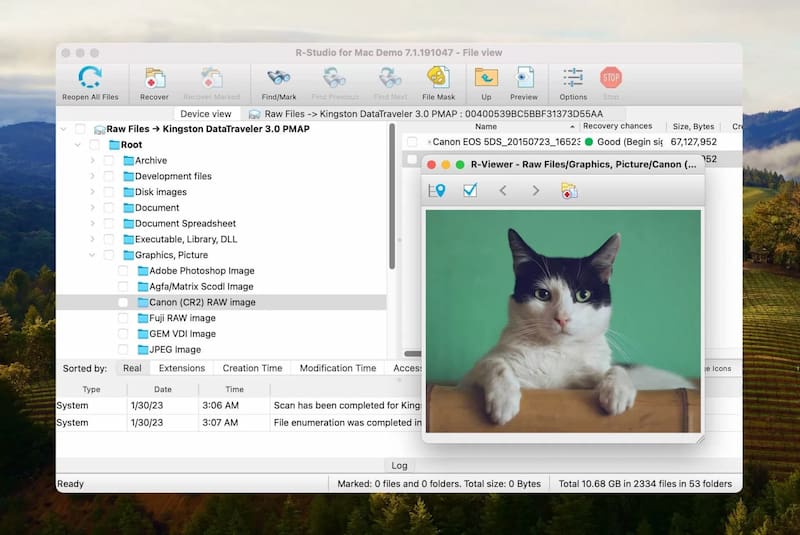
O R-Studio suporta todos os sistemas de arquivos populares como exFAT, NTFS, HFS+, APFS, FAT12/16/32 e mais. Além disso, você pode personalizar as varreduras para procurar tipos de arquivo específicos para recuperação rápida do cartão SanDisk. Ele pode funcionar eficientemente com cartões SanDisk de alta capacidade como 512 GB, 1 TB e 4 TB. A versão completa do R-Studio pode ser cara para usuários de macOS e Linux, começando em US$ 79.99.
Recoverit Memory Card Data Recovery da Wondershare recupera a maioria dos cartões de memória SanDisk, incluindo cartões microSD e cartões SD. Ele alega restaurar dados perdidos e excluídos de mais de 2000 dispositivos de armazenamento. Como uma ferramenta líder de recuperação de cartões SanDisk, ele ostenta uma alta taxa de sucesso de recuperação de 99.5%. O software é especialmente projetado para recuperação de fotos e vídeos.
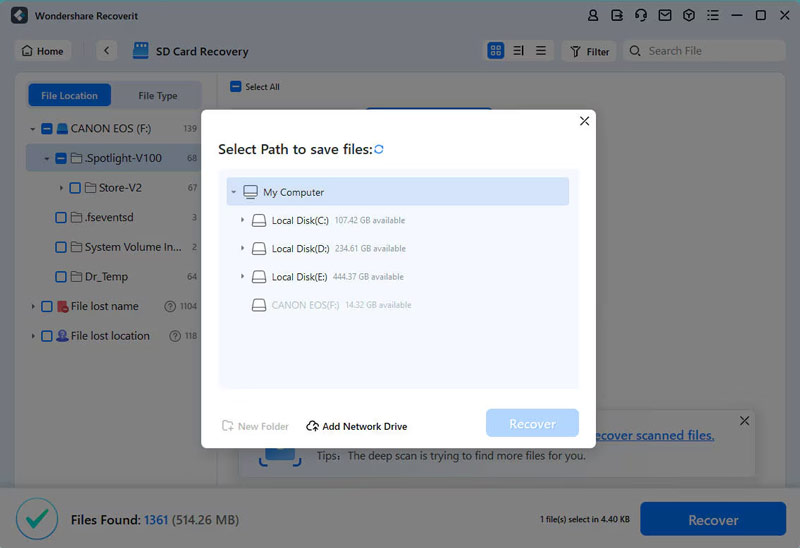
O Recoverit oferece uma versão gratuita para escanear e visualizar arquivos perdidos no seu cartão SanDisk. No entanto, executar a recuperação requer a compra da versão completa. Sua versão Pro começa em US$ 59.95/ano para recursos básicos de recuperação.
Recuva é uma ferramenta leve de recuperação de arquivos para Windows que pode recuperar dados de cartões de memória SanDisk. A versão gratuita vem com recursos básicos de recuperação. Ela tem um recurso de varredura profunda para restaurar esses arquivos que são mais difíceis de encontrar. Além disso, você tem permissão para visualizar os arquivos antes de recuperá-los.
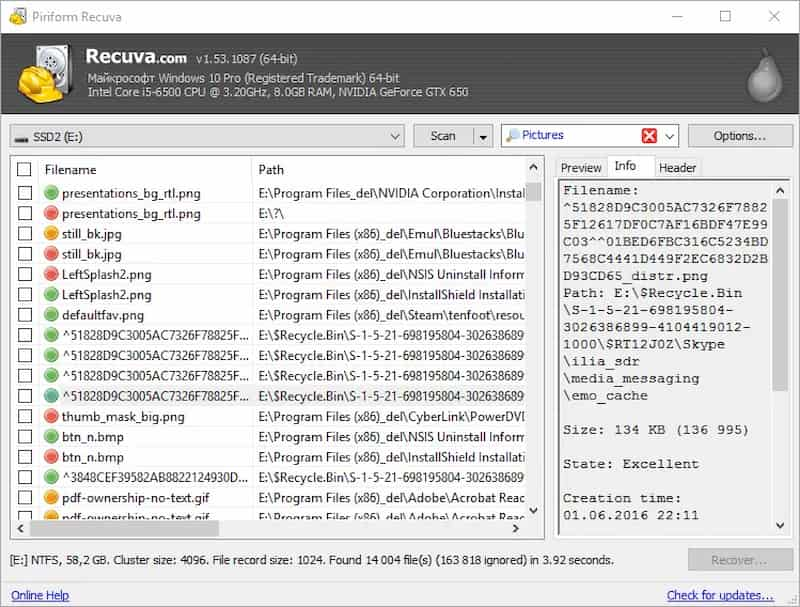
O software de recuperação de cartão SanDisk pode escanear rapidamente seu cartão SD para encontrar arquivos recuperáveis, especialmente para dados excluídos recentemente. No entanto, seu design de interface é um pouco datado em comparação a outros softwares de recuperação de cartão SD. O Recuva não foi projetado para situações de recuperação muito complexas.
A SanDisk tem software de recuperação?
Sim, a SanDisk tem software de recuperação para seus produtos. Um software de recuperação de cartão SD comumente recomendado é o SanDisk RescuePRO. Ele pode recuperar arquivos de vários produtos SanDisk. Como mencionado acima, esta ferramenta de recuperação da SanDisk suporta muitos tipos de arquivo, como fotos, vídeos, etc. No entanto, o SanDisk RescuePRO não é uma ferramenta oficial que foi desenvolvida pela SanDisk. É um software de recuperação de dados de terceiros. Você pode comprar e baixar o software de recuperação de cartão SD no site da LC Technology.
Como faço para redefinir meu cartão microSD SanDisk?
Você pode escolher redefinir ou formatar seu cartão microSD SanDisk para resolver problemas como corrupção, erros ou problemas de desempenho. Conecte o cartão SanDisk ao seu computador usando um leitor ou adaptador de cartão microSD. Localize o dispositivo de armazenamento no Gerenciamento de Disco no seu PC Windows ou no Utilitário de Disco em um Mac, clique com o botão direito nele e escolha formatar o cartão. Você deve redefinir seu cartão microSD SanDisk para o sistema de arquivos correto. Você também pode formatar o cartão diretamente no seu telefone ou câmera digital. Insira o cartão no seu smartphone ou câmera e vá para Configurações. Encontre a opção relacionada para formate o cartão SD E confirme sua ação.
Como faço para tirar fotos do meu cartão de memória SanDisk?
Existem vários métodos padrão para obter fotos do seu cartão de memória SanDisk. Conecte o cartão a um computador por meio de um leitor de cartão de memória ou do slot de cartão SD integrado no seu dispositivo. Acesse o cartão de memória usando o File Explorer ou o Finder. Em seguida, abra a pasta que contém suas fotos. Selecione as imagens que deseja transferir e copie-as para uma pasta no seu computador. Se o seu telefone ou tablet vier com um slot para cartão microSD, você pode inserir o cartão de memória SanDisk diretamente. Abra o cartão de memória e localize as fotos. Depois disso, você pode obter livremente suas fotos do cartão.
Como consertar um cartão SD SanDisk corrompido?
Existem várias soluções práticas para consertar um cartão SD SanDisk corrompido. Primeiro, você pode verificar o cartão em outro dispositivo para confirmar se o problema é com o cartão ou com o dispositivo original. Se o cartão SD ainda estiver parcialmente acessível, copie todos os arquivos necessários para um computador ou outro dispositivo de armazenamento antes de consertá-los. Depois disso, tente usar a ferramenta de reparo integrada, como o CHKDSK ou o Utilitário de Disco, para reparar seu cartão SD SanDisk. A formatação pode resolver o problema se o cartão SD ainda estiver corrompido ou inacessível. Esta operação apagará todos os dados do seu cartão. Se o cartão SanDisk estiver corrompido e você precisar recuperar dados perdidos, use um software de recuperação de dados como Aiseesoft, Recuva, Disk Drill ou SanDisk RescuePRO. Você pode precisar substituir seu cartão SD quando estiver fisicamente danificado.
Conclusão
Assim que perceber que perdeu dados, pare de usar o cartão SanDisk para evitar sobrescrever arquivos essenciais. Selecione e use o software de recuperação desejado para iniciar o Recuperação SanDisk.
Reparo de Disco Rígido
1.1 Reparação do disco rígido Toshiba1.2 Reparar Disco Rígido Externo1.3 Recuperação Sandisk1.4 Recuperação de Cartão Lexar1.5 Recuperação de reparo de disco Hitachi1.6 Recuperação de Dados Lacie1.7 Recuperação de disco rígido Maxtor1.8 Recuperação de Dados Western Digital1.9 Recuperação de dados do Buffalo1.11 Recuperar dados de um disco rígido danificado
O Aiseesoft Data Recovery é o melhor software de recuperação de dados para recuperar fotos, documentos, e-mails, áudio, vídeos, etc. excluídos/perdidos do seu PC/Mac.
100% seguro. Sem anúncios.
100% seguro. Sem anúncios.